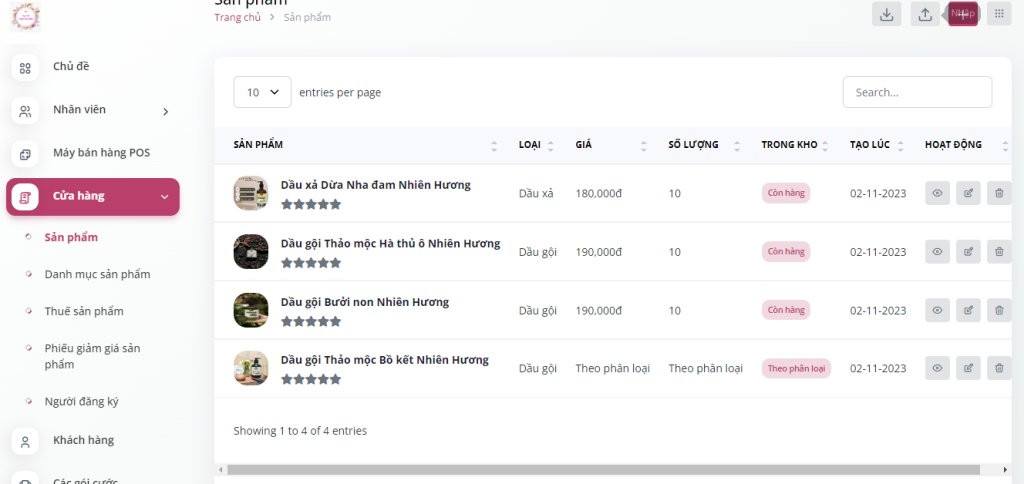Trong bảng điều khiển của cửa hàng hàng, bạn bấm vào mục “Cửa hàng”, sổ bên dưới bạn bấm vào “Danh mục sản phẩm” sẽ hiện ra trang sau. Bạn bấm vào dấu “+” như ảnh để thêm danh mục sản phẩm:
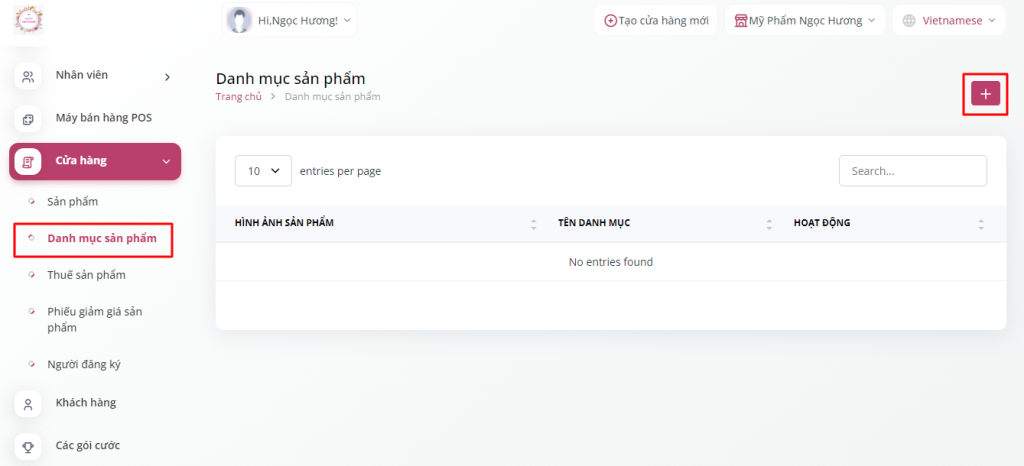
Kết quả được như sau:
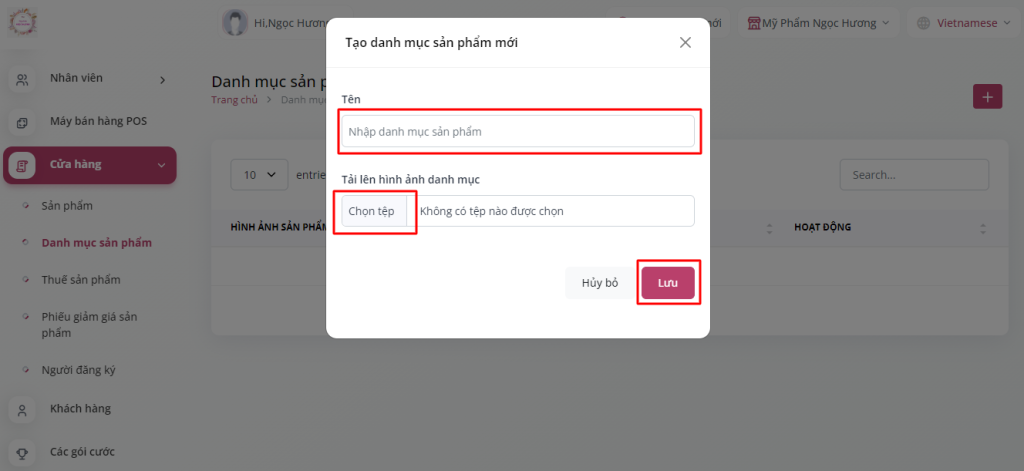
Bạn nhập tên danh mục sản phẩm vào ô Tên rồi tải lên hình ảnh danh mục của bạn, ví dụ:
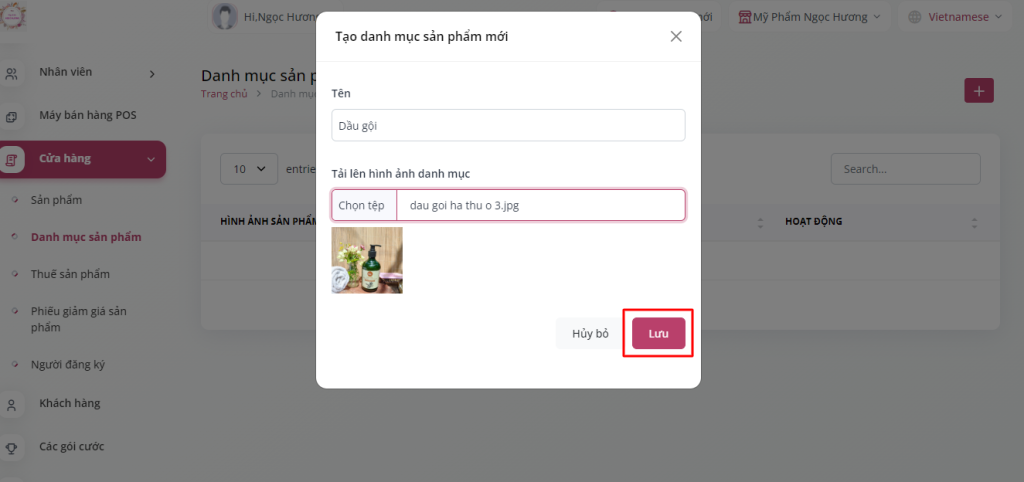
Bạn bấm “Lưu”, kết quả như ví dụ sau:
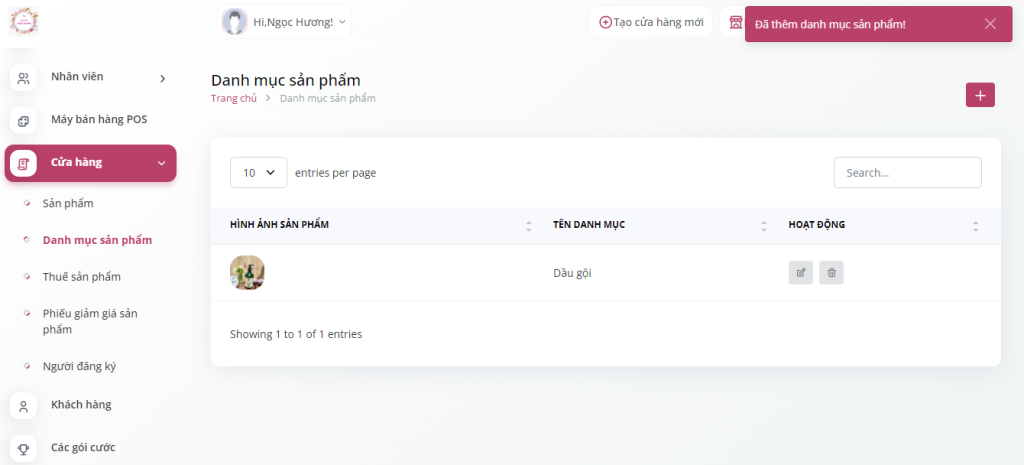
Sau khi đã tạo Danh mục sản phẩm, bạn bấm vào mục “Sản phẩm” bên tay trái (trên mục “Danh mục sản phẩm”). Bạn bấm vào dấu “+” để thêm sản phẩm. Lưu ý, sản phẩm này cần phải thuộc Danh mục sản phẩm mà bạn vừa tạo, nếu không thuộc thì bạn phải tạo Danh mục sản phẩm khác phù hợp.
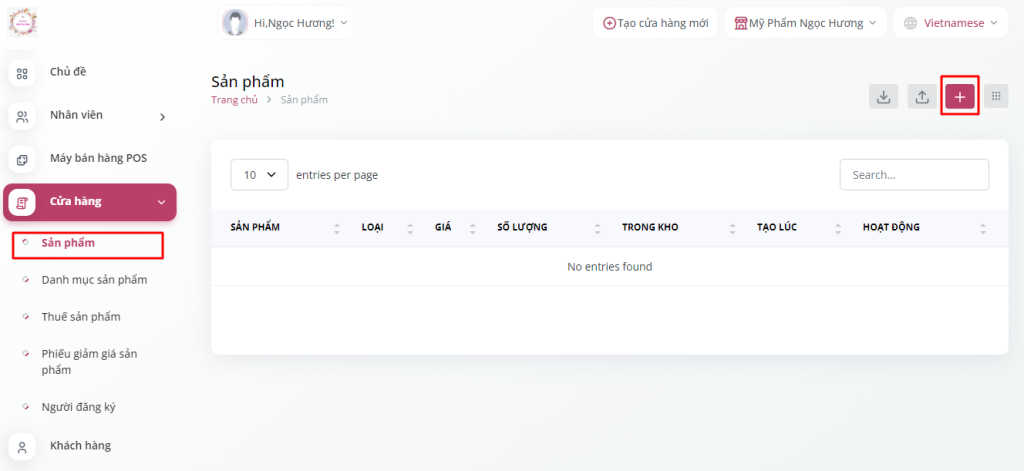
Kết quả được trang sau:
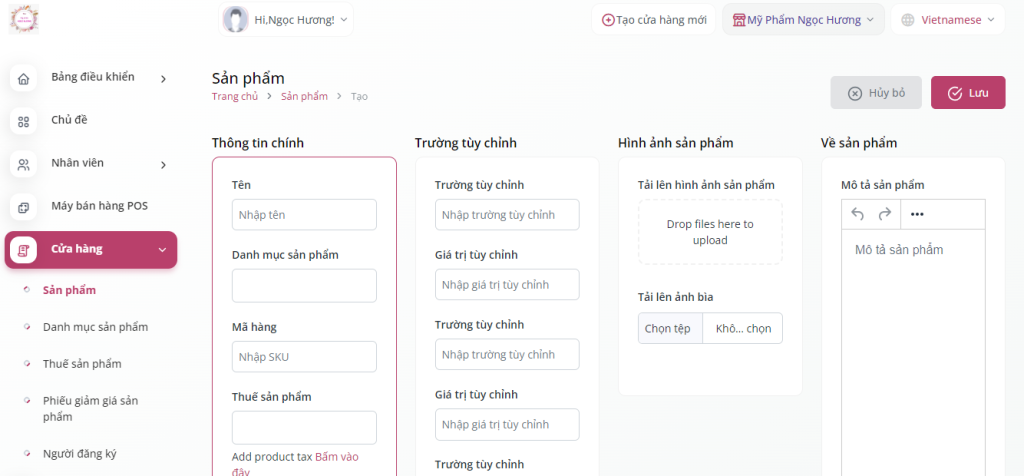
Hình trên là các mục để bạn đăng sản phẩm của bạn lên cửa hàng. Ví dụ như sau:
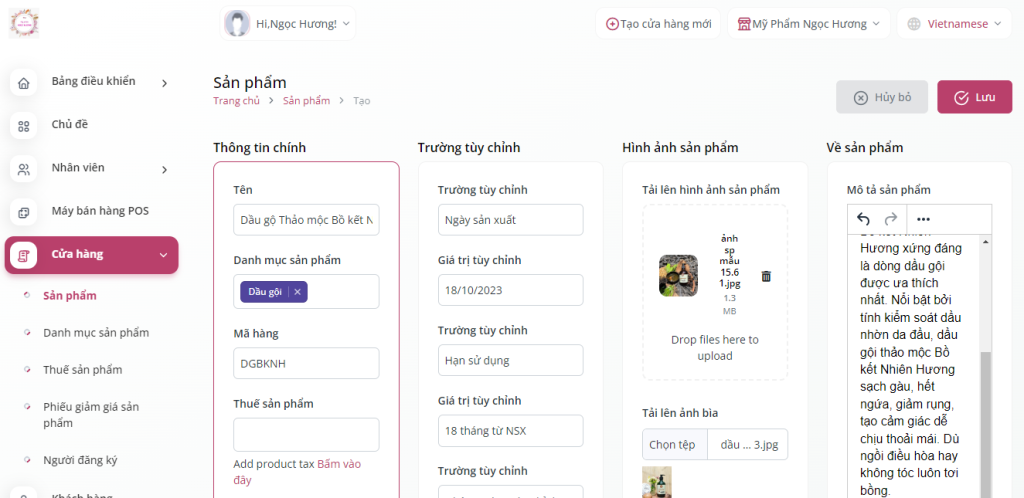
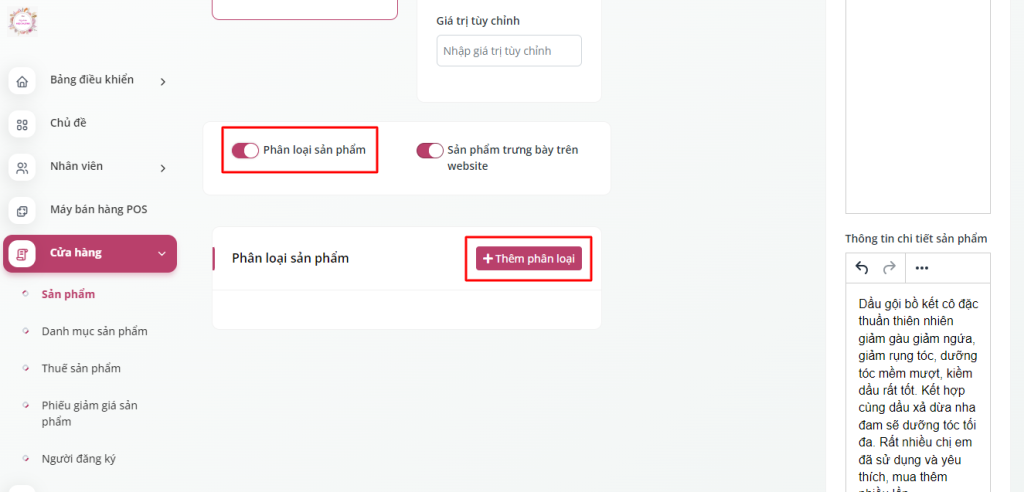
Đặc biệt lưu ý: Khi bạn chọn “Phân loại sản phẩm”, bạn bấm vào “Thêm phân loại”, kết quả được ô cần điền sau:
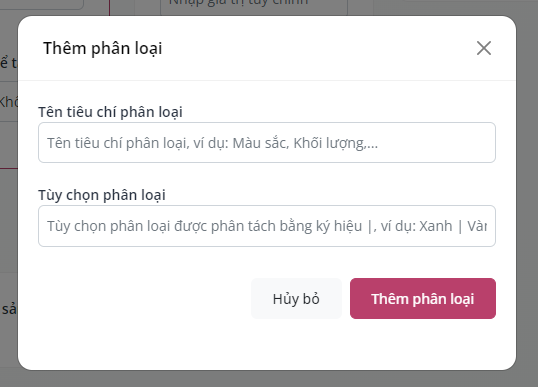
Bạn cần làm như hướng dẫn theo ví dụ:
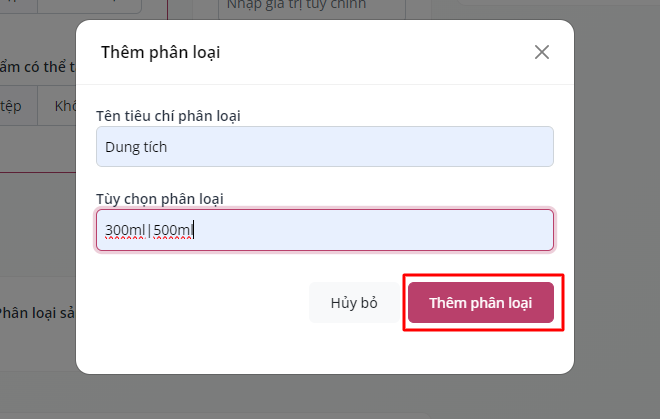
Trong đó:
Tên tiêu chí phân loại: là tên tiêu chí phân loại sản phẩm của bạn, như ở ví dụ là “Khối lượng”
Tùy chọn phân loại: là các loại sản phẩm mà bạn muốn phân định từng mức giá, như ở ví dụ là 2 loại dung tích: 300ml, 500ml. Chú ý: Giữa các tùy chọn phân loại, bạn dùng ký tự “|” (giữ nút “shift” và nút “\”) để ngăn cách!
Tiếp theo, bạn nhấn “Thêm phân loại”.
Kết quả sau khi thêm giá và số lượng cho từng phân loại như sau:
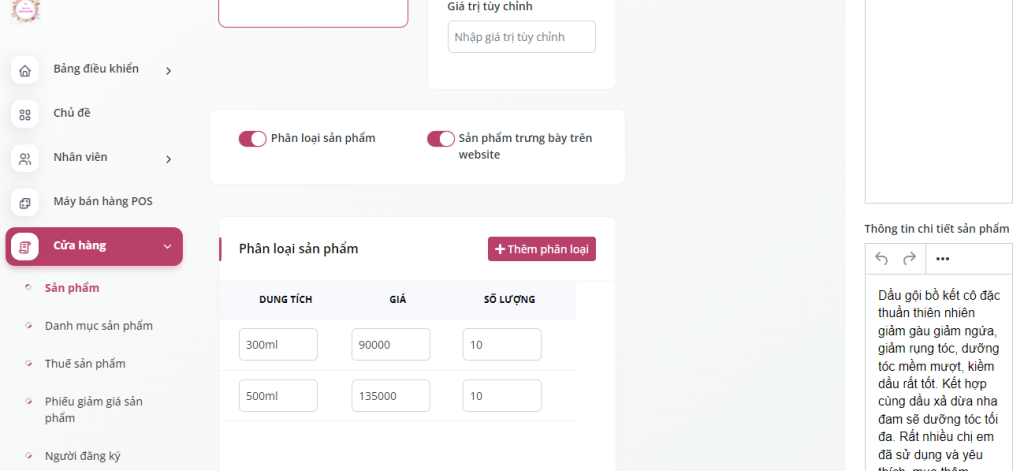
Bạn nhấn vào nút “Lưu” ở góc trên bên phải, sản phẩm vừa đăng được liệt kê như sau:
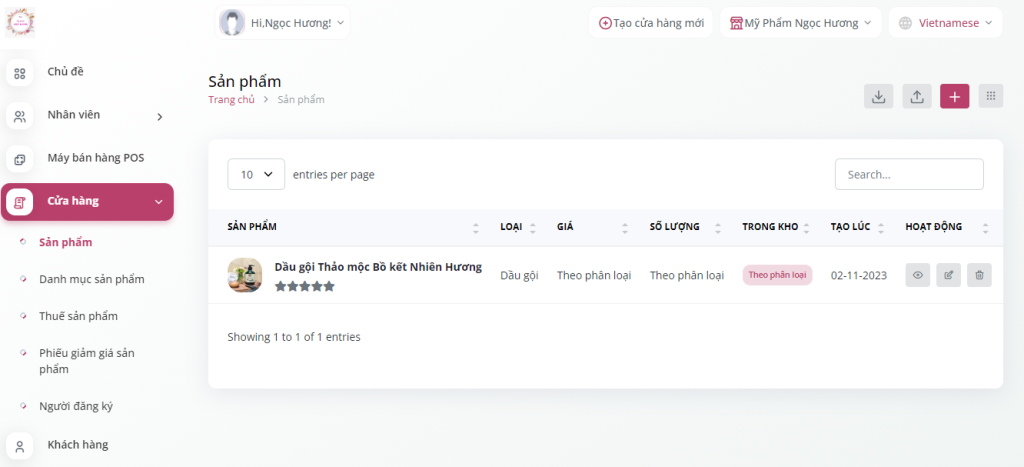
Sản phẩm này sẽ được đăng trên cửa hàng của bạn. Để kiểm tra, bạn vào Bảng điều khiển để copy link cửa hàng và dán vào thanh web. Bạn làm tương tự với các sản phẩm khác để tạo website cửa hàng của bạn. Ví dụ như kết quả sau: